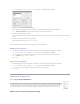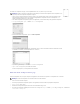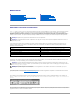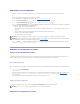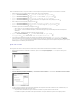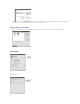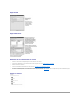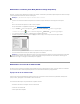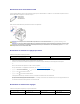Users Guide
Numérisationversuneapplication
1. Insérezleoulesdocumentsànumériserfaceimpriméeverslehautdanslechargeurautomatiqueencommençantparlebordsupérieur.
OU
Placezunseuldocumentfaceimpriméeverslebassurlavitred'exposition.
Pourplusd'informationssurlapréparationdesdocuments,voir"Chargement d'un document original".
2. Appuyez sur lestouchesdedéfilement ( ou ) pour mettre en surbrillance NUM., puis appuyez sur OK ( ).
3. Appuyez sur lestouchesdedéfilement ( ou ) pour mettre en surbrillance PC, puis appuyez sur OK ( ).
4. Appuyez sur lestouchesdedéfilement ( ou )poursélectionnerl'applicationverslaquellevousvoulezenvoyerl'imagenumérisée.Lesapplications
pardéfautsontMSPaint,Email,Mesdocuments,PaperPortetOCR.
l MS Paint:Envoiel'imagenumériséeàMicrosoftPaint.
l E-MAIL:Envoiel'imagenumériséeauprogrammee-mailpardéfautsurl'ordinateur.Unefenêtredenouveaumessages'ouvre,avecl'imageen
piècejointe.
l MES DOCUMENTS:Sauvegardel'imagenumériséedansledossierMesdocumentsdevotreordinateur.
l PaperPort:Envoiel'imagenumériséeàPaperPort.
l OCR:Envoiel'imagenumériséeversl'OCR.
5. Appuyez sur Départ ( ).Lafenêtredel'applicationsélectionnées'ouvre.Réglezlesparamètresdenumérisationetlancezlanumérisation.Pourplus
d'informations, reportez-vous au mode d'emploi de l'application.
Utilisationdelanumérisationenréseau
Àproposdelanumérisationenréseau
LanumérisationenréseauvouspermetdenumériseravecvotreimprimantevotredocumententantquefichierJPEG,TIFFouPDFetdel'enregistrersurun
ordinateurconnectéauréseau.Pourutilisercettefonction,vousdevezinstallerlanumérisationenréseausurvotreordinateur.
Ajout d'un utilisateur
Pourvousenregistrerentantqu'utilisateurautorisédelanumérisationenréseau,suivezlesinstructionsàl'écranduGestionnairedenumérisationenréseau
Dell.
1. Cliquez sur le bouton Ajoutdepériphérique.
2. Cliquer sur Suivant.
3. Indiquezlescannerdansleréseauquevoussouhaitezutiliserenlesélectionnantàl'emplacementcorrespondantouenindiquantsonadresseIPpour
vous connecter directement au scanner. Pour plus d'informations sur l'utilisation d'une adresse IP, reportez-vousàlasection"Ajout d'un scanner".
Cliquer sur Suivant.
4. Entrezvotreidentifiantetvotrenumérod'identificationpersonnelle(PIN),puiscliquezsurSuivant.
Suppression d'un utilisateur
Poursupprimerunutilisateurautorisé,cliquezsurleboutonSuppressiondepériphériqueetsuivezlesinstructionsàl'écran.
Utilisationdelanumérisationenréseau
REMARQUE:Lalistedesapplicationsdupanneaudecommandeacceptejusqu'à30applications;sonaffichageestuniquementenanglais.
REMARQUE:Vouspouvezajouterd'autreslogicielscompatiblesTWAINpourlanumérisation,commeAdobePhotoshopDeluxe,ouAdobePhotoshop,à
l'aidedel'Utilitairedeparamétragedel'imprimante.Reportez-vousàla"La section Destination".
REMARQUE:Cliquez sur le bouton Aidepourconsulterl'aideenlignesurlanumérisationenréseau.